De nos jours, il est difficile pour quiconque d'avoir des fournisseurs de messagerie populaires, notamment Gmail, Yahoo et Outlook. Exploiter régulièrement les emails. En fait, comme dit le proverbe: "Si vous n'êtes pas le consommateur, vous êtes le produit".
Les passionnés de la vie privée devraient-ils simplement céder à la puissance de grandes entreprises de traitement de données? Pas quand il y a beaucoup de bonnes alternatives pour les fournisseurs de messagerie populaires. Si vous êtes prêt à apprendre à configurer un serveur de messagerie principal, vous serez surpris de la facilité et de l'efficacité de vos messages électroniques privés.

Voici comment vous pouvez héberger votre serveur de messagerie directement sur votre ordinateur Windows.
La solution de facilité: hMailServer
hMailServer Est l'un des meilleurs serveurs Windows libres et open source. Il est généralement utilisé par les fournisseurs de services Internet, les gouvernements, les établissements d’enseignement, etc. L'application est fournie avec SpamAssassin et contrôle le spam. Elle prend en charge le téléchargement / l'installation rapide / facile.
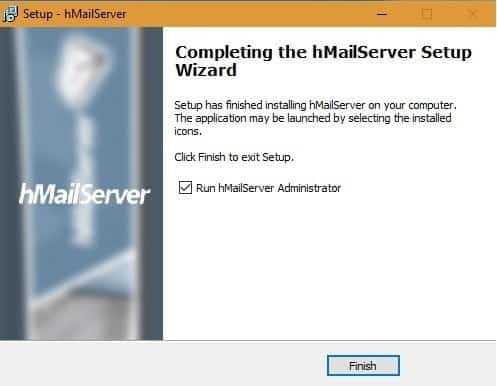
Une fois téléchargé, lancez le programme d'installation. Dans l'écran ci-dessous, sélectionnez "Serveur" uniquement si vous souhaitez que votre ordinateur local fonctionne en tant que serveur. Si vous configurez un serveur ailleurs, sélectionnez simplement Outils d'administration pour administrer ce serveur à distance.

Vous devrez définir un mot de passe lors de l'installation. Tapez-le quelque part parce que vous en aurez besoin chaque fois que vous exécutez l'application.
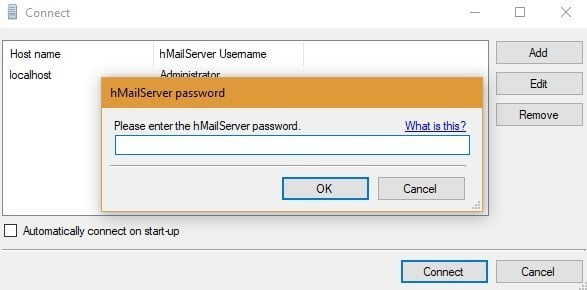
Une fois que vous avez ouvert le tableau de bord, entrez un nouveau domaine de site Web (avec le protocole SMTP activé à partir d'un fournisseur d'hébergement). Après avoir créé le domaine, allez dans "Protocoles" suivi de "SMTP". Ici, vous devez configurer le nom d'hôte local en tant que "localhost".

Enfin, cliquez sur l'élément "Comptes". Ici, vous pouvez créer une adresse email dont vous avez besoin avant d'accéder. Nom de domaine de premier niveau Et ses paramètres DNS. Essentiellement, chaque fois que vous envoyez un message électronique, le message est tout d’abord stocké dans hMailServer, puis migré vers l’adresse IP DNS.
Les paramètres DNS sont facilement disponibles à partir du panneau de configuration de tout domaine acheté. Vous devez mettre à jour les enregistrements MX de votre domaine. La procédure exacte de mise à jour des enregistrements MX varie d'un domaine à l'autre. Par exemple, une mise à jour détaillée de l'enregistrement MX a été décrite pour un domaine acheté à l'aide de GoDaddy est ici.
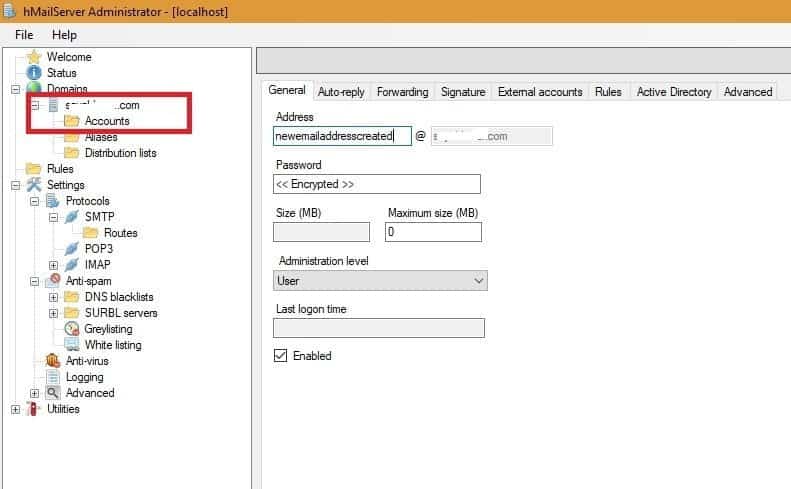
Vous pouvez également activer la liste de contrôle automatique, la redirection, la mise en liste verte, le DNS en liste noire, etc., dans hMailServer. Mais nous garderons ces options pour la prochaine étape. Une fois que votre serveur de messagerie est configuré avec succès, vous aurez besoin d'un client tel que Thunderbird ou Outlook Express pour lire / écrire ces courriels.
Configurer la messagerie hébergée à l'aide du client Thunderbird
Téléchargez et installez Mozilla Thunderbird. Vous aurez besoin de configurer un compte de messagerie juste là. Utilisez le même identifiant de messagerie et le même mot de passe que ceux que vous avez habituellement utilisés avec votre fournisseur d’hébergement Web.
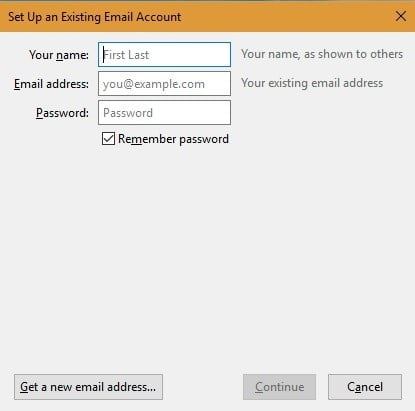
Vous serez bientôt invité à afficher l'écran suivant dans lequel vous devez sélectionner "Manual Config" (Configuration manuelle) pour régler vos paramètres Thunderbird.

À ce stade, vous devez configurer votre compte de messagerie actuel. Le nom d'hôte du serveur doit être "localhost", car vous avez déjà activé ces paramètres avec hMailServer. Selon les directives hMailServer, utilisez "143" pour le port IMAP IMAP et "993" sur SSL / TSL, ou "465" ou "587" pour le port SMTP.
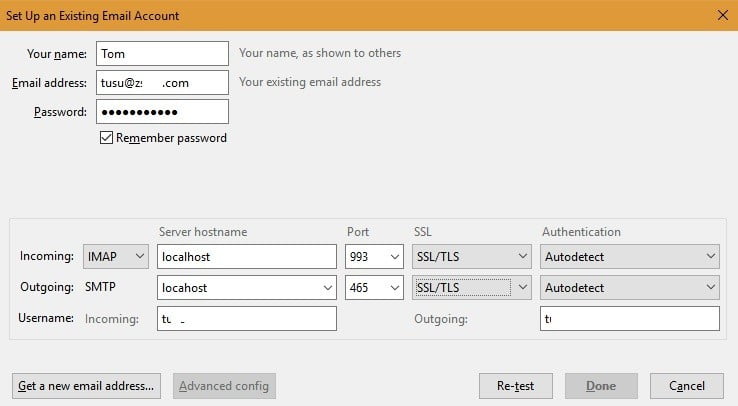
En outre, vous pouvez modifier les paramètres du serveur à partir du compte Thunderbird. Une fois l'adresse électronique configurée avec le client, vous pouvez commencer à utiliser le service de messagerie du nouvel hôte Web.
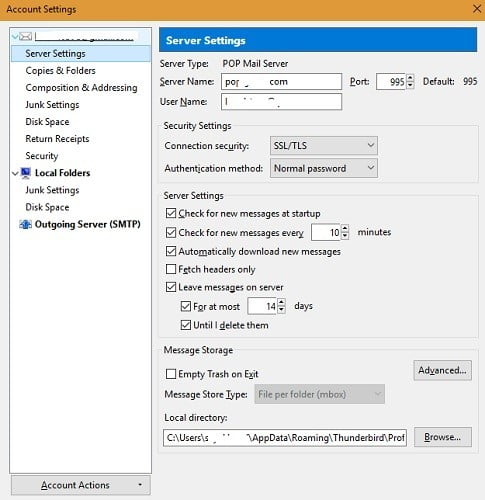
Vous pouvez utiliser un client Thunderbird pour exécuter autant de fois que vous le souhaitez de nombreuses instances de messagerie privées sur hMailServer. Le serveur de messagerie est démarré et configuré à l'aide du courrier électronique d'origine.
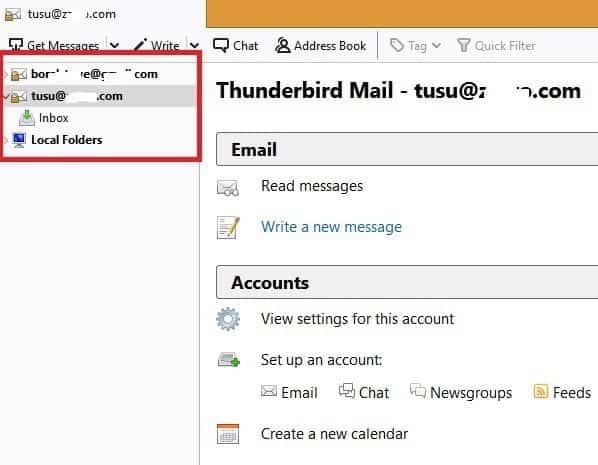
A titre facultatif, vous pouvez créer une pièce jointe à un courrier électronique compatible avec votre nouveau serveur de messagerie pour accéder aux messages électroniques en déplacement. SquirrelMail est un programme de courrier électronique populaire, préféré par les administrateurs informatiques. Contient un système Basé sur un fichier configurable basé sur Perl qui dépend des étapes décrites ici. Si vous ne pouvez pas exécuter la configuration, Vous pouvez modifier manuellement les valeurs hMailServer.
Conclusion
L'hébergement d'un serveur de messagerie vous-même nécessite des précautions et des efforts de maintenance. Premièrement, il est très important que votre domaine et votre serveur IP soient en bonne santé. Vous devez suivre si l'adresse IP du serveur est dans un type de liste noire publique. Utiliser Cet outil Pour voir si vous avez déjà des problèmes. Parfois, les fournisseurs de messagerie tels que les emails Gmail envoient une liste noire d'une adresse IP à un serveur particulier Parce que les paramètres DNS sont incorrects.
Avez-vous déjà songé à accéder à votre serveur de messagerie? Quelles solutions avez-vous utilisées?







